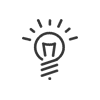Empregado - Espaço pessoal
Comum |
|
|---|---|
Comum |
|
Visualizar os horários de descanso nos calendários de ausência |
Representado a cinza nos calendários |
Ocultar o indicador de modificação das marcações |
Oculta os indicadores de presenças modificados Só diz respeito aos funcionários tendo como gestão de presença "Marcações automáticas" ou uma geração automática do tempo de presença |
Ocultar o indicador das marcações automáticas |
|
Ocultar as presenças automáticas |
|
Personalizar a visualização dos motivos de ausência / serviço externo no calendário individual |
Selecione os motivos de ausência/serviço externo a serem exibidos no Meu espaço > Pedido... > Calendário |
Personalizar a visualização dos motivos de ausência / serviço externo no calendário de ausência de outros funcionários |
Selecione os motivos de ausência/serviço externo a serem exibidos no Meu espaço > Pedido... > Calendário outros funcionários Um clique em Parametrizar permite escolher os motivos que serão anónimos, ocultos ou exibidos por cores / abreviatura. As ausências do dia no portal do utilizador também serão filtradas de acordo com este direito. |
Arquivar os ausentes na vinheta dos ausentes do dia |
Ativar este direito permite visualizar os ausentes do dia no portal de utilizador. |
Oculta o número pessoal no calendário de ausências de outros funcionários no ercã pedidos, dos resultados pessoais e nas tarefas a tratar |
|
Anomalias/Alertas |
|
|---|---|
Anomalias/Alertas |
Meu espaço > Anomalias/Alertas |
Monitorização das anomalias/alertas |
|
Recepção das anomalias / alertas por email com detalhe das anomalias no conteúdo |
Recepção da lista de anomalias nos vários suportes |
Visualizar notificações de anomalias/alertas no portal |
Selecione que anomalias devem ser exibidas no portal via Parametrizar e ativar Anomalias/Alertas na etiqueta do tipo Notificação |
Justificar anomalias/alertas |
O colaborador pode justificar a anomalia enviando um e-mail ao seu superior hierárquico. |
Monitorização das anomalia/alertas em tempo real |
Recepção da lista de anomalias nos vários suportes |
Recepção das anomalias / alertas por email com detalhe das anomalias no conteúdo |
|
Monitorização das anomalias/alertas em tempo real por SMS |
|
|
Ao ativar esses direitos, o funcionário também poderá aceder a partir de um dispositivo táctil. Não é possível configurá-los a partir do perfil Empregado - Espaço Móvel |
Ficha funcionário |
Meu espaço > Ficha empregado |
Aceder à ficha empregado |
Selecione o conteúdo da ficha de funcionário a que o funcionário será autorizado selecionando o perfil Utilizador - ficha empregado no menu suspenso ou via |
Estar informado, por email, das modificações da sua ficha |
|
Diretório |
|
Visualizar o diretório de pessoas |
Selecione os dados exibidos no diretório via Parametrizar |
Visualizar o diretório dos números úteis |
|
Consultas médicas |
|
Ser notificado no portal das suas próximas consultas médicas |
Ativar consultas médicas na etiqueta de tipo Notificação |
Ser informado por e-mail das próximas consultas médicas |
Selecione o número de dias antes da data do agendamento via Parametrizar |
Receba um e-mail de lembrete para sua próxima consulta médica |
Selecione o número de dias antes da data do agendamento via Parametrizar |
Receba convites para compromissos na sua agenda |
|
Processo RH |
|
Meu espaço > Tarefas a tratar |
|
Submeter ficheiros livres |
Permite enviar arquivos gratuitos (além dos obrigatórios) ao processar uma tarefa |
Ser notificado por e-mail das tarefas a processar |
|
|
Ao ativar esses direitos, o funcionário também poderá aceder a partir de um dispositivo táctil. Não é possível configurá-los a partir do perfil Empregado - Espaço Móvel |
Presença |
Meu espaço > Terminal virtual / Presença > ... |
|---|---|
Presença |
|
Marcar as entradas e as saídas sobre o terminal virtual |
Via Parametrizar selecione o acesso ao leitor virtual de acordo com o teletrabalho |
Marcar as ausências |
Apenas para os motivos de ausência para os quais a caixa de selecção Marcar no terminal esteja activa |
Marcar O.T.A. (Alocação Total de Horas Extras) |
Seleccionar Marcar O.T.A. |
Marcar uma interrupção de total crédito/débito |
... > Interromper o crédito/débito |
Marcar as pausas "presente sobre o sítio" |
... > Pausa |
Marcar as pausas pagas (com duração condicionada) |
|
Consultar o crédito/débito diário |
... > Consultar os resultados |
Consultar o crédito/débito diário terminado na véspera |
|
Consultar o crédito/débito semanal |
|
Consultar o crédito/débito semanal terminado na véspera |
|
Consultar o crédito/débito periódico |
|
Consultar o crédito/débito periódico terminado na véspera |
|
Consultar o crédito/débito Total |
|
Consultar o crédito/débito total terminado na véspera |
|
Afixar a acumulação anual de um contador na sinalização de presença |
Escolha de um contador via menu suspenso. Apenas funcionários tendo como gestão de presença as opções que tratam da sinalização de presença. |
Marcar as actividade(s) |
Se tem a opção Kelio Intranet Activities, tem a opção de definir o terminal virtual de actividade. |
Modo simplificado |
Esta opção permite ao utilizador marcar uma actividade e/ou um centro de custo. Apenas as actividades e/ou centros de custo estão disponíveis. Os 10 atalhos são configurados no módulo de direitos usando o botão Parametrizar ou no módulo Tempos & Atividades. |
Esta opção permite ao utilizador definir livremente uma actividade e/ou um centro de custo. O princípio é o mesmo que para a marcação de entrada/saída. O motivo da actividade e/ou centro de custo deve ser escolhido na lista autorizada ou pelo motor de pesquisa. |
|
Visualizar as marcações de actividades |
... > Consultar os resultados |
Resultados pessoais |
Meu espaço > Resultados pessoais > ... |
|---|---|
Generalidades |
|
Presença |
... > Presença |
Ver crédito/débito diário |
... Presença, Detalhe dos totais |
Ver crédito/débito total |
|
Ausências |
... > Ausentes; Em caso de Motivo ou Crédito, seleccionar os motivos de ausência e o modo de inserção via Parametrizar |
... > Ausências de outros funcionários; Ausências com motivo de ausência ocultos Por defeito, o funcionário visualiza o calendário de ausências do seu serviço(s). Pode tornar outros calendários de ausências visíveis, configurando-os nos seus direitos no espaço pessoal da ficha funcionário ou ficha de utilizador. |
|
Resultados |
|
Total teórico |
... > Totais |
Acumulado efectivo |
|
Acumulado pago |
|
Total normal |
|
Total de ausências |
... > Totais de aus. |
Cálculo de ausências previsional |
|
Total de horas extra |
... > Contadores |
Total de horas especiais |
|
Total de prémios |
|
Balanço |
... > Balanços |
Atrasos e saídas antecipadas |
... > Atrasos |
Intervalo hora base |
... > Totais |
Saldos |
... > Saldos |
Saldos previsionais |
|
Período de visualização de resultados |
|
Resultados diários |
Activa os parâmetros de selecção no calendário |
Resultados semanais |
|
Resultados cíclicos |
|
Resultados periódicos |
|
Resultados de data a data |
|
Transferência de conta |
Meu espaço > Transferência de contas |
Criar os pedidos de transferência de conta a conta |
Realizar um pedido de transferências anteriormente criado em Funções de cálculo |
Recepção dos e-mails de alerta respeitantes às validações dos pedidos de transferência |
|
Modulação |
Meu espaço > Resultados pessoais > Modulação |
Conclusão da modulação semanal |
|
Saldo teórico de modulação semana |
|
Conclusão da modulação periódica |
|
Objectivo do período de modulação |
|
Saldo de modulação semana |
|
Saldo de contrapartida semana |
|
Planificar |
|
Consultar o horário individual mensal dos funcionários |
Meu espaço > Resultados pessoais > Meu horário Escolher um modelo edição de horário |
Consultar o horário individual semanal dos funcionários |
|
Consultar o horário do serviço(s) - Dia |
|
Consultar o horário do serviço(s)- man, Tar |
... > Planeamento serviço(s) Escolher um modelo edição de horário |
Consultar o horário do serviço(s) - Man., Tar, Noite |
|
Consultar o horário do serviço(s) - Hora |
|
Imprimir |
... > Edições |
Editar as fichas de ausências |
As edições são na forma de arquivos PDF que pode imprimir ou manter em suporte informático. No entanto, essas edições só podem ser visualizadas se um software específico, como Adobe® Reader® estiver instalado no seu posto de trabalho. |
Imprimir balanço final de período |
Pedidos |
|
|---|---|
Pedido de ausência |
Meu espaço > Pedido de ausência > ... |
Criar pedidos de ausência |
... > Criar um pedido |
Configurar uma excepção de acesso aos pedidos de ausência |
Abrir uma excepção na filtragem de acesso |
Renúncia de fracionamento |
A renúncia será solicitada a cada solicitação por ausência do motivo em questão |
Corrigir/apagar as fichas de ausências existentes |
... > Listar os pedidos de ausência |
Visualizar os totais de ausências previsionais |
... > Previsões de ausências |
Visualizar os saldos previsionais |
... > Saldos previsionais ou Pedidos de ausência |
Introduzir comentário |
|
Adicionar um documento anexo nas fichas de ausências anteriores |
|
Pedidos de teletrabalho |
Meu espaço > Pedido de teletrabalho |
Criar pedidos de teletrabalho |
Seleccionar os elementos autorizados via Parametrizar |
Seleccionar os motivos que serão validados automaticamente via Parametrização. |
|
Visualizar os saldos previsionais |
... > Saldos previsionais ou Pedido de teletrabalho |
Generalidades |
|
Recepção de e-mails de alerta para as validações de pedidos |
|
Por defeito, o funcionário visualiza o calendário de ausências do seu serviço. Pode tornar outros calendários de ausências visíveis, configurando-os nos seus direitos no espaço pessoal da ficha funcionário ou ficha de utilizador. A activação desse direito também permite visualizar as ausências do dia no portal do utilizador. |
Declarações de marcações |
Meu espaço > Declaração de presença > ... |
|---|---|
Declarar as marcações |
... > Declarar |
Modificar/Apagar as marcações |
|
Declarar as marcações de ausência |
... > Declarar, clique na data Motivo de ausência serviço externo |
Avisar quando uma presença for declarada num dia com ausência(s) ou repouso |
Mensagem de alerta para pessoas que assinalam presença |
Visualizar o total estimado para as marcações declaradas |
Ver os acumulados das declarações de um dia e da semana |
Visualizar o total teórico |
Total teórico |
Visualizar o horário diário |
Detalhe de uma declaração |
Afixar a acumulação anual de um contador na sinalização de presença |
Ver o total anual de um contador (por exemplo: Dias trabalhados) no ecrã de sinalização de presença |
Comentário obrigatório nos dias declarados |
|
Com validação |
|
Recepção dos emails de alertas respeitantes às validações das marcações |
|
Declarações de actividade |
Meu espaço > Declaração de actividade |
|---|---|
Declarar as suas actividades |
Escolher entre modo Percentagem, Duração, Período |
Tarefa(s) |
Seleccionar os elementos autorizados via Parametrizar |
Centro(s) de custo |
|
Cliente(s) |
|
Visualizar os seus horários de trabalho |
|
Visualizar os seus horários de repouso |
|
Visualizar as suas ausências |
|
Visualizar os seus dias feriados |
|
Visualizar as suas horas trabalhadas |
|
Visualizar os totais de actividades tidos em conta |
|
Consultar o histórico das modificações |
|
Comentários |
|
Modificar um dia verificado |
Realizar uma modificação para um dia já controlado |
Declarar as marcações |
Um utilizador que declara as suas actividades e que tem um modo de gestão que não a Marcação, pode simultaneamente declarar a sua presença e actividades. Não precisará aceder ao separador Declaração de presença. |
Visualizar os códigos das noções de atividades |
|
Filtrar atividades por pasta(s) |
Regras / Extensões |
Meu espaço > Regra |
|---|---|
Regras / Extensões |
|
Permitir acesso a regras / extensões a pedido |
Seleccionar os elementos autorizados via Parametrizar |
Autorizar acesso a regras / extensões na execução automática |
Seleccionar os elementos autorizados via Parametrizar |
Ver também:
Afectar um perfil a um utilizador